- Mange brugere rapporterede fejlen Content File Locked i Steam, mens de forsøgte at opdatere visse spil.
- For permanent at rette denne fejl, skal du nulstille Winsock og flytte dine installerede spil til et andet drev, blæse, du vil se en trinvis vejledning om, hvordan du gør dette.
- Hvis du har problemer med Steam, skal du tjekke vores Steam-fejlfindingsside hvor du finder rettelser til de fleste Steam-fejl.
- Det Spil side det er her, vi diskuterer de fleste spil- og startproblemer, så hvis du har et spilrelateret problem, skal du gå derovre for at finde en løsning.

Denne software reparerer almindelige computerfejl, beskytter dig mod filtab, malware, hardwarefejl og optimerer din pc til maksimal ydelse. Løs pc-problemer og fjern vira nu i 3 nemme trin:
- Download Restoro pc-reparationsværktøj der kommer med patenterede teknologier (patent tilgængelig her).
- Klik på Start scanning for at finde Windows-problemer, der kan forårsage pc-problemer.
- Klik på Reparer alt for at løse problemer, der påvirker din computers sikkerhed og ydeevne
- Restoro er blevet downloadet af 0 læsere denne måned.
Mange brugere rapporterede indholdet filLåstDampfejl mens du prøver at opdatere bestemte spil. Det her fejl betyder simpelthen det Damp kan ikke skrive filer til harddisken. Da dette er et stort problem for nogle brugere, viser vi dig i dag, hvordan du løser det.
Sådan løses indhold fil Låst fejl i Damp? Først skal du sørge for, at din antivirus blokerer ikke Damp. For at gøre det skal du tilføje Damp katalog til listen over udelukkelser eller deaktiver din antivirus midlertidigt. Hvis problemet stadig er til stede, kan du prøve at nulstille Winsock eller ændre Damp'S installationssted.
Hvordan kan jeg rette indholdsfil låst Steam-fejl?
- Nulstil Winsock
- Skift placering af Steam og spilfiler
- Tjek dit antivirusprogram
1. Nulstil Winsock
Nogle gange at rette Indhold fil LåstDampfejl du skal bare nulstille Winsock. For at gøre dette skal du følge kommandoen nedenfor.
- Tryk på Windows-nøgle + R nøgler.
- Gå ind netsh winsock reset og tryk på Gå ind eller klik Okay.
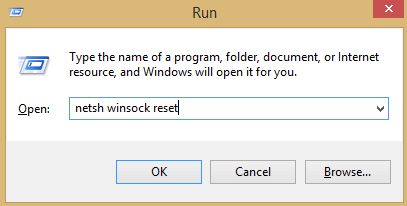
Genstart derefter din computer efter dette.
2. Skift placering af Steam og spilfiler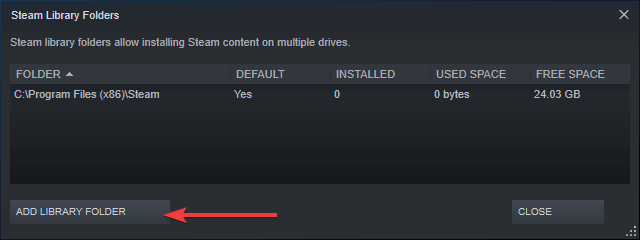
- Gå til Stream klient og klik Indstillinger.
- Klik på Downloads og vælg Damp Biblioteksmapper.
- Vælg Tilføj biblioteksmappe og vælg den nye placering til Damp.
- Luk Damp Klient.
- Gå til din Damp bibliotek, er standardplaceringen.
C: ProgramfilerDamp - Slet exe og alle de filer undtagen Brugerdata og SteamApp mapper.
- Flyt disse filer til det sted, du har angivet på Trin 3.
- Åben Damp og log ind igen.
Hvis den fejl fortsætter, gå videre til disse trin:
- Tæt Damp.
- Gå til det nye Damp Beliggenhed.
- Flyt SteamApps mappe fra biblioteket til dit skrivebord.
- Afinstaller Damp.
- Installere Damp igen til den nye placering.
- Flyt SteamApps mappe i Damp vejviser.
- Åben damp og indtast dine loginoplysninger.
Derudover kan du have Dampflytte filerne automatisk:
- Højreklik på spillet
- Klik på Egenskaber
- Gå til Lokale filer
- Vælg Flyt installationsmappe
- Gå til den nye placering, og vælg den
Du skal ændre placeringen af Damp installation og spillet filer. Ved at gøre det skal du være i stand til at rette Indhold fil LåstDampfejl.
3. Tjek dit antivirusprogram
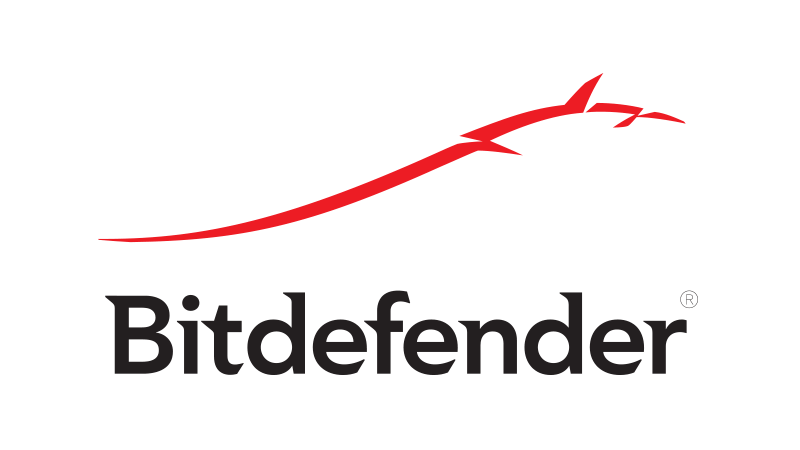
I nogle tilfælde er Indhold fil LåstDampfejl kan vises på grund af antivirus på din computer. Du kan deaktivere antivirus mens du opdaterer spillet. Denne metode varierer afhængigt af antivirus du bruger, så sørg for at se efter instruktioner online om, hvordan du deaktiverer din antivirus.
Hvis deaktivering af antivirus hjælper ikke, skal du muligvis afinstallere din antivirus eller skift til forskellige antivirus software. Hvis du har brug for pålidelig antivirus software, der ikke forstyrrer dine spilsessioner, skal du prøve det Bitdefender.
Dette er nogle enkle løsninger, som du kan bruge til at rette indholdet fil LåstDamp fejl. Sørg for at prøve dem alle og fortæl os i kommentarfeltet, hvilken løsning der fungerede for dig.
 Har du stadig problemer?Løs dem med dette værktøj:
Har du stadig problemer?Løs dem med dette værktøj:
- Download dette pc-reparationsværktøj klassificeret Great på TrustPilot.com (download starter på denne side).
- Klik på Start scanning for at finde Windows-problemer, der kan forårsage pc-problemer.
- Klik på Reparer alt for at løse problemer med patenterede teknologier (Eksklusiv rabat for vores læsere).
Restoro er blevet downloadet af 0 læsere denne måned.
Ofte stillede spørgsmål
Du bør rense din Steam-cache, når du har problemer med at dine downloads stopper. For at gøre dette skal du følge vores fuld guide til at få downloads til at arbejde korrekt.
Ja, det er faktisk meget let, hvis du følg trinnene ovenfor.
Denne hurtige guide viser dig, hvordan du løser dette problem.
Følg vores fulde guide til, hvordan du gør det øge Steam-downloadhastigheder.
![Damp åbner ikke? 5 nemme rettelser [Windows 10 og Mac]](/f/0cab3175dc7be967851eb694931c0ab5.jpg?width=300&height=460)

![Steam-opdatering sidder fast eller downloades ikke [Fixed]](/f/5c61e2a3821904b8369a9cf3cc88aafa.webp?width=300&height=460)